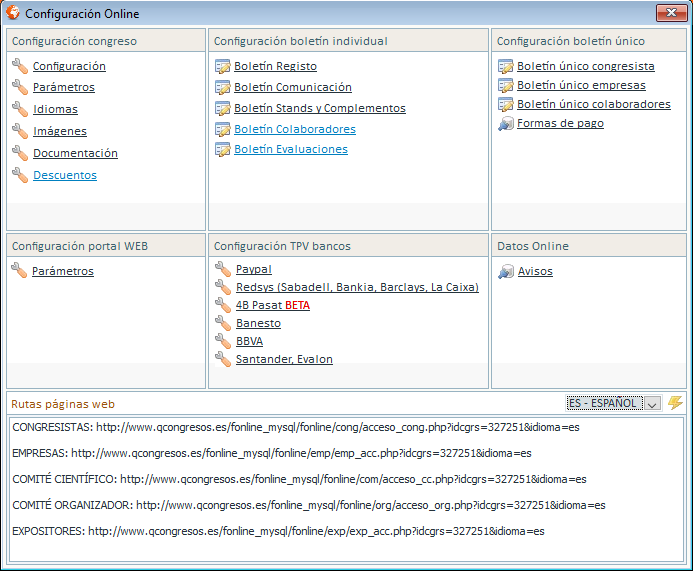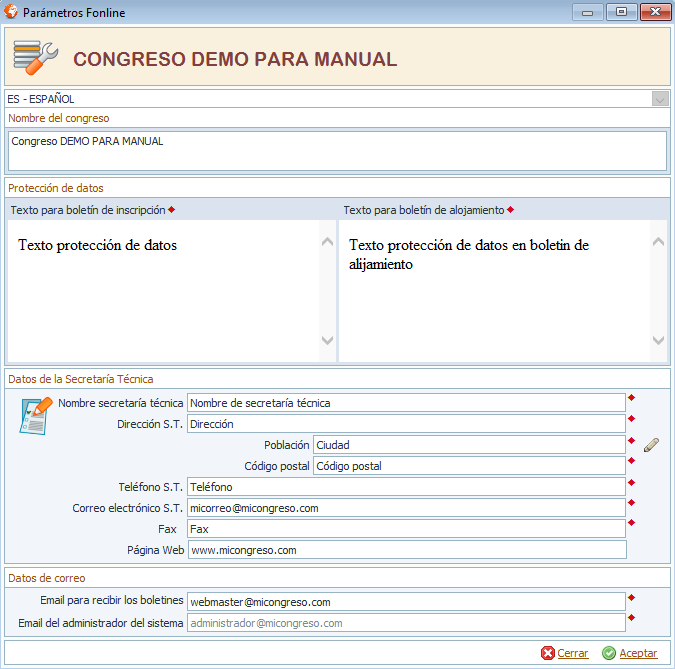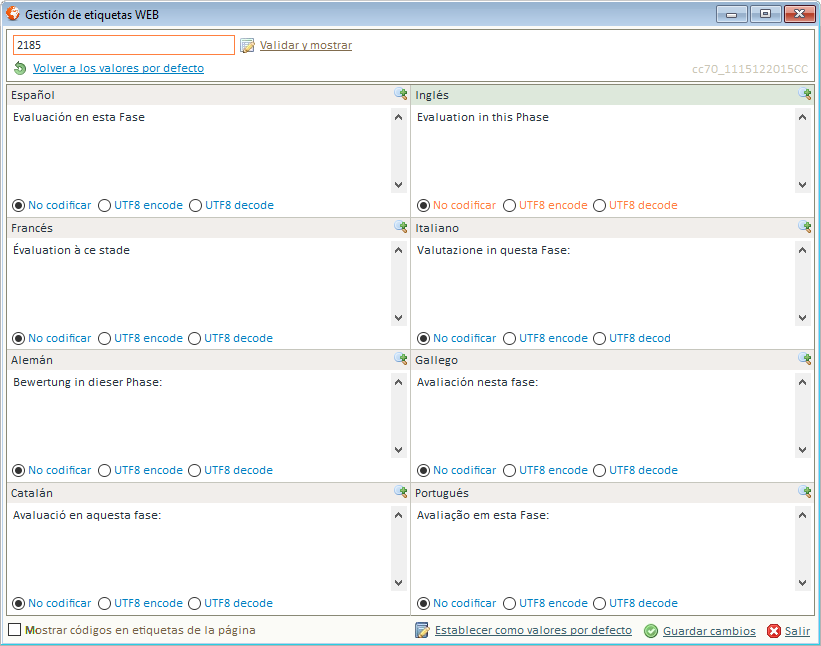Portal Web (23)
Subcategorías
Configuración portal web - Boletín único congresista
Escrito por Super UserConfiguración portal web - Boletín único congresista
Configuración portal web - Boletín Evaluaciones
Escrito por Super User  |
Configuración portal web - Boletín Colaboradores
Escrito por Super User 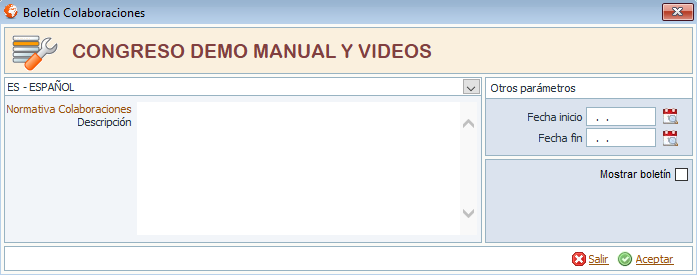 |
Configuración portal web - Boletín stands y complementos
Escrito por Super User  |
Configuración Portal Web - Boletín comunicación
Escrito por Super User 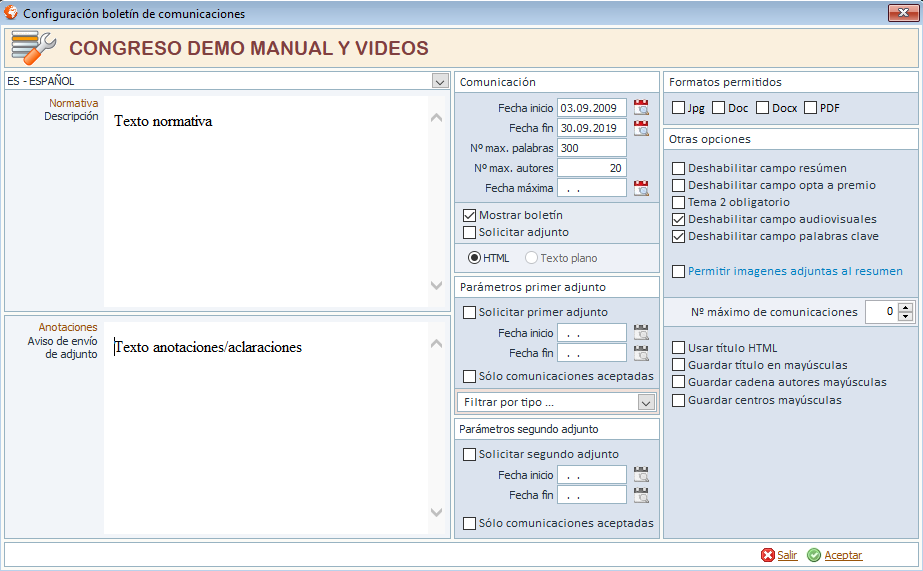 |
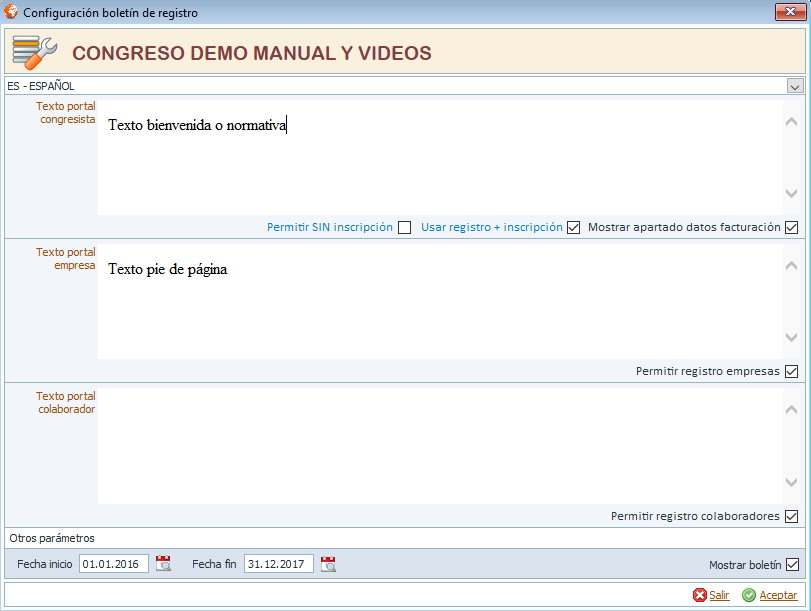 |
| Este es el el panel principal para toda la configuración de los portales web de sistema. |
|
|
|
[Pulse sobre el link de cada opción para ampliar el tema] |
|
1.-Configuración congreso
Contenidos generales relacionados con el propio congreso, pero que se reflejan en los distintos portales web del sistema.
Configuración: Ajustes de comienzo y cierre del congreso, subida de las imágenes principales del portal y rutas de enlace de los distintos portales web.
Parámetros: Nombre del congreso para los portales web, textos de protección de datos, datos de la Secretaría Técnica, y datos de recepción de los correos del sistema.
Idiomas: Definición de los idiomas en que vamos a trabajar en el software para este evento en concreto.
Imágenes: Carga de imágenes para los apartados de patrocinadores de los portales web.
Documentación: Carga de documentos que se presentarán en los portales web en los apartados de documentación.
Descuentos: Configuración de los posibles cupones de descuentos del sistema.
|
|
2.-Configuración boletín individual
Configuración de algunos de los formularios del sistema.
Boletín de registro: Parámetros y ajustes relacionados con el formulario de registro de congresistas, empresas y colaboradores de todo el sistema.
Boletín de comunicaciones: Parámetros y ajustes relacionados con el formulario de envío de comunicaciones, en el portal de congresistas.
Boletín de stands y complementos: Parámetros y ajustes relacionados con el formulario de stands y complementos.
Boletín de colaboradores: Parámetros y ajustes relacionados con el formulario de expositores/colaboradores.
Boletín de evaluaciones: Parámetros y ajustes relacionados con el formulario de evaluaciones.
|
|
3.-Configuración boletín único
Configuración de algunos de los formularios del sistema.
Boletín único de congresista: Parámetros y ajustes relacionados con el formulario único de inscripción de congresistas y acompañantes en el portal web de congresista individual.
Boletín único de empresas: Parámetros y ajustes relacionados con el formulario único de inscripción de congresistas y acompañantes en el portal web de empresas.
Boletín único de colaboradores: Parámetros y ajustes relacionados con el formulario único de inscripción de congresistas y acompañantes en el portal web de colaboradores.
Formas de pago: Ajustes y parámetros de las formas de pago para los formularios de los distintos portales web.
|
|
4.-Configuración portal web
Parámetros varios de todos los portales web.
Parámetros: Parámetros y ajuste de funcionamiento de los formularios de los distintos portales web.
|
|
5.-Configuración TPV bancos
Configuración general de las pasarelas bancarias de pago y paypal.
Paypal: Datos de enlace a sistema PAYPAL.
Redsys: Datos de enlace a sistema REDSYS.
4B Pasat: Datos de enlace a sistema 4B (Obsoleto y en fase de eliminación).
Banesto: Datos de enlace a pasarela Banesto (Obsoleto y en fase de eliminación).
BBVA: Datos de enlace a pasarela BBVA.
Santader Elavon: Datos de enlace a pasarela de pago BANCO SANTANDER.
|
|
5.-Datos Online
Configuración general de los avisos del sistema.
Avisos: Publicación de avisos en los apartados de avisos de los distintos portales web.
|
|
6.-Rutas páginas web
Rutas/URLS de enlace a los distintos portales web.
Selector de idioma: Seleccionando el idioma, se cambian las URLS para los distintos idiomas en que se pueden poner los portales web.
Icono de un rayo: Sirve para regenerar las URLS en caso de que no se vean en la pantalla.
|
|
Configuración congreso En este apartado definimos los datos básicos del congreso que se usarán en el portal web, así como algunos aspectos de imagen, logotipos, etc. |
|
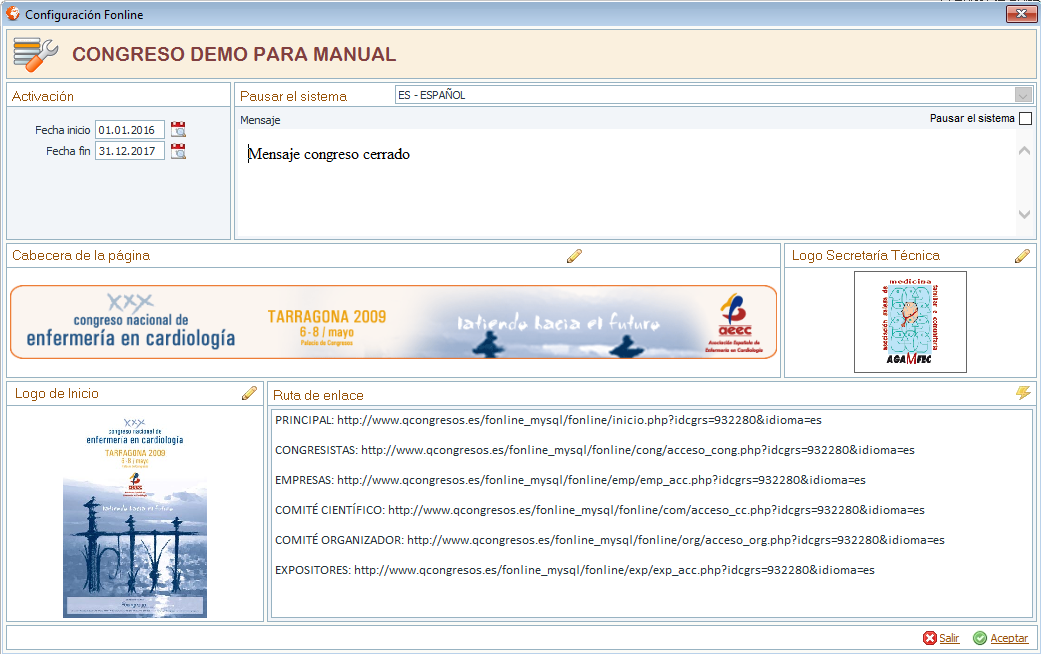 |
Activación: Fecha inicio y fecha fin entre las cuales el acceso a los portales web de inscripción estará abiertos.
Selección de Idioma: Selector de idioma para introducir el mensaje en los distintos idiomas configurados. Fecha inicio: Fecha a partir de la cual se pondrá a funcionar el portal Web. Fecha Fin: Fecha a partir de la cual el Portal Web deja de funcionar. Pausar el sistema: se usa en caso de querer pausar el Portal Web por un problema puntual, o simplemente para hacer un mantenimiento del sistema. El mensaje es el que aparece en ese momento. Cabecera de la página: Imagen que aparece en todas la páginas del portal en la parte superior. Logo secretaría técnica: Imagen que aparece en todas la páginas del portal en la parte izquierda sobre el menú principal de trabajo. Logo de inicio: Imagen que aparece en la página principal de acceso al congreso, por donde acceden los congresistas, empresas, comités y organización. Rutas de enlace: Cada una de estas rutas indica el acceso a cada uno de los portales web del sistema. Simplemente copie una de las rutas en el navegador y se abrirá el portal web correspondiente del congreso en el que estemos trabajando. |
|
Parámetros Parámetros de titulo del congreso en los portales web, políticas de protección de datos y datos de la Secretaría Técnica. |
|
|
|
Selector de idioma: Selector para indicar el idioma del texto a mostrar.
Protección de Datos: Texto de protección de datos tanto de los boletines de inscripción como de los boletines de alojamiento. Aparecerá en todos y cada uno de los boletines de inscripción que hay en el software. Datos de la secretaría Técnica: Datos comunes de la Secretaría Técnica. Estos datos se usan en varias partes del Portal Web como por ejemplo en el envío de correo electrónico. Email para recibir boletines: Correo electrónico al que llegarán todos los correos que se generan en el portal Web (inscripciones, comunicaciones, etc.). Es el correo electrónico más importante del software. Email del administrador del sistema: Se utilizará en posteriores versiones de la aplicación. |
|
Idiomas En este apartado le indicamos al software cuales son los idiomas que vamos a usar e nuestro congreso. |
|
|
|
El Portal Web es multi-idioma, en este apartado debemos definir los idiomas en que va a trabajar la Web del sistema. Si no se define ninguno, el sistema siempre trabajará por defecto en español.
El sistema permite ilimitados idiomas simultáneos en el Portal Web, hasta la fecha se suministran 8 idiomas el Español, Inglés, Francés, Gallego, Italiano, Alemán, Catalán, Portugués. Lista de idiomas: Idiomas que se mostrarán en el Portal Web para acceso de los usuarios. Código: Código del idioma que elegimos. Posición: Indica la posición/ordenación que ocupará el lenguaje recomendamos que él ES, esté en posición 1. Nombre: Nombre descriptivo del idioma. Habilitar en la Web: Le indica al sistema que ese lenguaje en concreto se muestre en la Web para poder elegirlo. Elegir por defecto: Es el idioma por defecto que se mostrará en el Portal Web al iniciarlo. Sólo puede haber un idioma activo a la vez. |
|
Imágenes En este apartado podemos subir las imégenes de los patrocinadores de los eventos, con un link. Estas imágenes se verán en el menú izquierdo de los portales web, en el apartado "patrocinadores". |
|
|
|
Título: Título identificativo de la imagen y selector de idioma. Imagen: Ruta local de la imagen que queremos poner. Pulsando en el lápiz la cargamos.
Enlace Web: Aquí se pone la página Web a la que irá el navegador cuando pinchemos sobre la imagen. El formato es www.qcongresos.com. NO hace falta poner HTTP://. |
|
Documentación En este apartado podemos subir las imégenes de los patrocinadores de los eventos, con un link. Estas imágenes se verán en el menú izquierdo de los portales web, en el apartado "patrocinadores" |
|
 |
Título: Título que aparecerá en el Portal Web para el documento, y selector de idioma para escribirlo en los distintos idiomas. Documento: Ruta de donde cargaremos el documento (se pulsa en el icono del lápiz para cargarla). Situación: Indica para que parte del Portal Web va el documento. Las opciones son; Congresistas, empresas, comités y organización. Documentos Online: Documentos publicados en este momento. Importante: Recomendamos que los documentos sean PDF, que no contengan espacios en el nombre, y que no contengan acentos ni caracteres extraños. |
|
Descuentos En este apartado podemos configurar un pequeño sistema de descuentos en las inscripciones. |
|
 |
"Descuentos"
|
| El software trabaja en la actualidad con 8 idiomas que son: Español, Inglés, Francés, Italiano, Alemán, Gallego, Catalán y Portugués. Nuestra empresa suministra con el software unas determinadas traducciones base de texto para los distintos apartados. Todas estas cadenas de texto o etiquetas de idioma, son susceptibles de ser cambiadas por el propio usuario. Estas cadenas de idiomas pueden ser cambiadas para un solo congreso, o permanentemente para todos los congresos del sistema. |
|
|
|
El procedimiento para cambiar un texto concreto es el siguiente: 1.- Pulsar en la parte inferior izquierda de la pantalla la opción "Mostrar códigos de etiquetas de la página", con esta opción se mostrará en los distintos portales web al lado de cada texto un código entre paréntesis, identificador de la cadena que queremos cambiar. 2.- Localizar el número de la cadena en concreto que queremos cambiar, entrando en alguno de los portales web e introducirla en el cuadro de texto de la parte superior izda de la pantalla, y luego pulsar "Validar y Mostrar". Una vez pulsemos se nos mostrará dicho texto en cada uno de los idiomas del sistema. 3.- Cambiamos el texto en el idioma deseado, a veces dependiendo del idioma puede ser necesario usar la opción UTF8 encode o decode, pero no es habitual. 4.- Si queremos que el texto solo se cambie para el congreso en el que estamos en este momento en el software, pulsamos sobre la opción "Guardar cambios". Si por el contrario queremos que el texto se cambie para todos los congresos dados de alta en el software, usamos la opción "Establecer valores por defecto". 5.- Una vez hemos cambiado los textos deseados, hay que volver a desactivar a casilla "Mostrar códigos de etiquetas de la página", con ello ya no se mostrarán los códigos en la web. |
| Si usamos la opción "Volver a los valores por defecto", se borrará el texto personalizado y se sustituira por el de defecto que suministramos. |
|
Videos relacionados (pulse para visualizarlos)
[10.1.-UTILIDADES-Gestión de etiquetas de idioma (05/01/2017)] |